AvtorSK1 komentarZadnja posodobitev 9. junija 2017
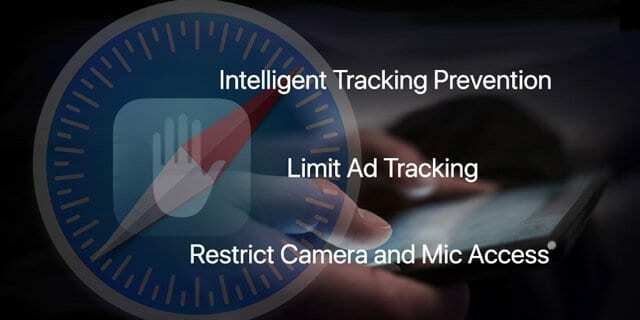
Zasebnost je bila za Apple vedno temeljna vrednota. Ta zavezanost se odraža v tem, kako podjetje vodi svoje poslovanje. In to se odraža v funkcijah, ki jih ponuja svojim strankam v različnih izdelkih. V iOS 11 Apple dodaja dodatne možnosti, ki vam pomagajo prilagoditi zasebnost Safari. V tem kratkem članku pregledamo nekatere od teh razpoložljivih možnosti za vaš iPhone in iPad. Upamo, da si boste vzeli čas za raziskovanje in preizkus teh novih funkcij zasebnosti v sistemu iOS 11 za boljšo izkušnjo brskanja.
Podobno kot prejšnje različice iOS-a do nastavitev Safarija dostopate z aplikacijo Nastavitve. Tapnite Nastavitve in nato Safari, da raziščete vse možnosti, ki so na voljo.
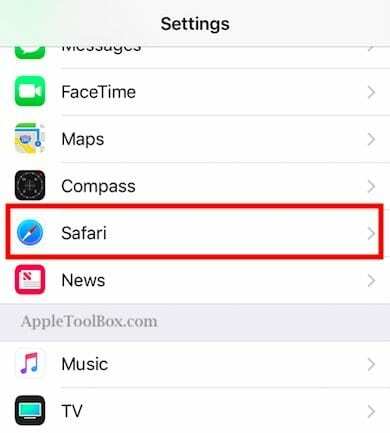
Nastavitve Safari v iOS 11 imajo nekatere dodatne funkcije, ki niso bile na voljo v prejšnjih različicah iOS. Pomaknite se navzdol do razdelka z naslovom »Zasebnost in varnost«. Zdaj je na voljo šest različnih možnosti zasebnosti in varnosti za prilagajanje.
Vsebina
-
Prilagodite možnosti zasebnosti Safari v iOS 11
- Možnosti zasebnosti iOS 11: sledenje med spletnimi mesti
- Možnosti zasebnosti iOS 11: Dostop do kamere in mikrofona
- Kaj pa zaviralci vsebine?
- Povezane objave:
Prilagodite možnosti zasebnosti Safari v iOS 11
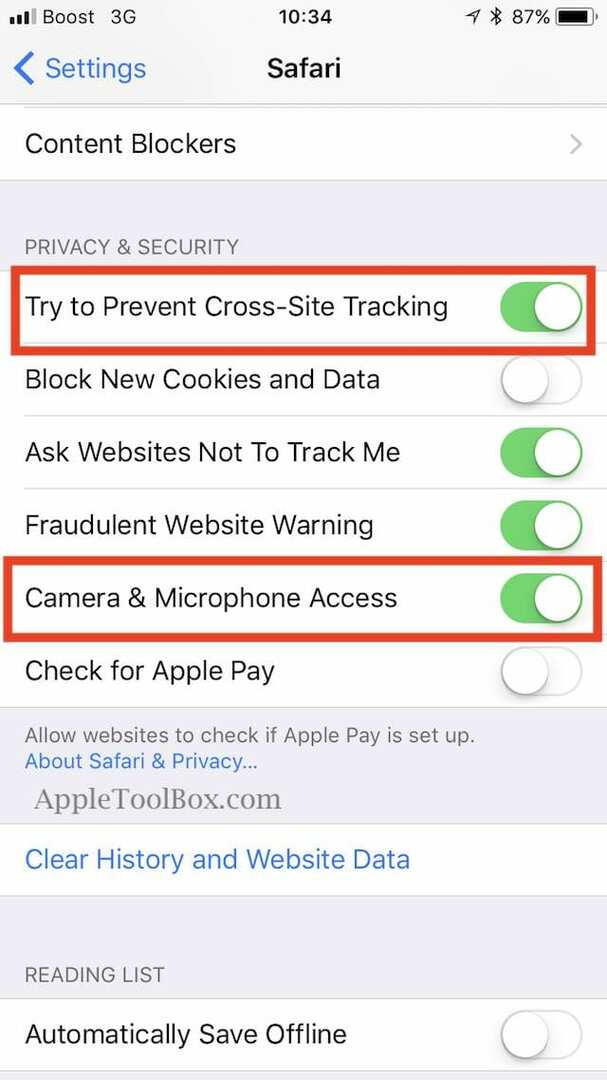
Možnosti zasebnosti iOS 11: sledenje med spletnimi mesti
Craig je omenil, da je prva od teh nastavitev v tej skupini nova funkcija na letošnjem WWDC (2017). Ta nastavitev "Poskusite preprečiti sledenje med spletnimi mesti« je nova funkcija, ki preprečuje, da bi vaš iPhone delil podatke o brskanju z oglaševalci. Cilj ni omogočiti oglaševalcem, da vas spremljajo, ko se med brskanjem premikate z enega spletnega mesta na drugega.
Apple privzeto omogoči to novo nastavitev. Za boljšo izkušnjo brskanja poskrbite, da bo vklopljen. Operativna beseda za to nastavitev je »Poskusi«. Safari se bo po svojih najboljših močeh trudil premagati sledenje oglaševalcem, ko brskate po internetu.
Možnosti zasebnosti iOS 11: Dostop do kamere in mikrofona
Druga nastavitev, ki je nova v Safariju v iOS 11, je "Dostop do kamere in mikrofona". Ta funkcija nadzira, ali želite, da katera koli spletna mesta dostopajo do vaše kamere ali mikrofona. Menimo, da je bolje, da ne dovolite nikomur, da vas spremlja preko kamere ali mikrofona. Zato smo ta nadzor onemogočili.
Kaj pa zaviralci vsebine?
Če v svojem iPhoneu ali iPadu uporabljate blokator vsebine, se te razširitve zdaj prikažejo v nastavitvah zaviralcev vsebine v razdelku »Splošno«.

Pod nastavitvijo zasebnosti najdemo tzadnja osebna varnostna funkcija iOS 11 za brskanje po Safariju. Klikni Nastavitve > Zasebnost in se pomaknite navzdol do dna zaslona. Tapnite Oglaševanje in omogočite »Omeji sledenje oglasom«.
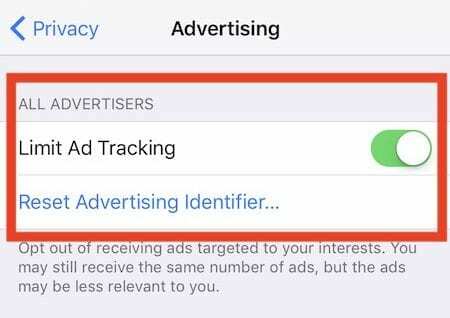
Ta nastavitev zagotavlja, da ne boste prejemali oglasov, ki so ciljno usmerjeni na vaša zanimanja. Verjetno še vedno vidite enako število oglasov. Toda ti oglasi so morda manj ustrezni in specifični za vas ter vaš osebni življenjski slog in okuse.

Obseden s tehnologijo od zgodnjega prihoda A/UX na Apple, je Sudz (SK) odgovoren za uredniško vodenje AppleToolBoxa. Ima sedež v Los Angelesu, CA.
Sudz je specializiran za pokrivanje vseh stvari macOS, saj je v preteklih letih pregledal na desetine razvoja OS X in macOS.
V prejšnjem življenju je Sudz delal in pomagal podjetjem na seznamu Fortune 100 pri njihovih željah glede tehnologije in poslovne transformacije.